Ya hace algún tiempo publiqué este vídeo de como eliminar manchas de sensor en una imagen en Lightroom. A partir de la versión 5 de Lightroom dicho proceso cada vez es más sencillo, pero como antes, requiere que uno metódicamente recorra la imagen, con el riesgo que se nos escape una pequeña parte (donde habitualmente la mancha reside y no la vemos hasta que hemos impreso la imagen).
Habitualmente en Lightroom para eliminar las manchas lo que hacemos es ponernos en zoom 1:1 y empezar a recorrer la imagen, poco a poco para asegurarnos de que no nos dejamos nada, y si tal usando la opción de “visualización de tinta plana” para estar aún más seguros.
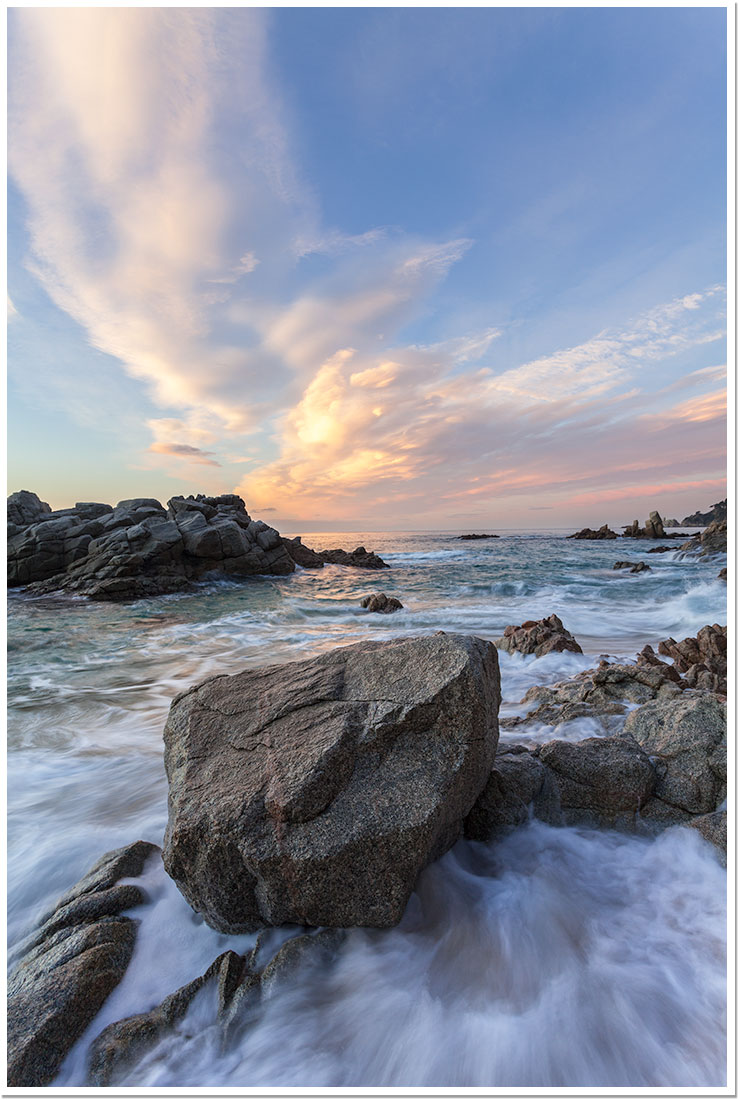
Amanece en Sa Boadella [Canon 5D Mark II con Canon EF 17-40 F4L. Toma sacada a IS0100, f11 y 0,5 seg. Trípode
y disparador remoto utilizado]. © David García Pérez 2015.
Sin embargo, si nos vamos a la esquina superior izquierda de la imagen (esto funciona desde cualquier punto pero así es más fácil asegurarnos de que no se nos escapa nada), cuando estamos haciendo zoom 1:1, y vamos pulsando la tecla “Página siguiente” ó “Página previa” (en un teclado típico de mac dichas teclas no existen, para ello tenemos que recurrir a los atajos del teclado: “Fn + Tecla de cursor para abajo” ó “Fn + Tecla del cursos para arriba”), Lightroom irá moviendo la zona de zoom al siguiente rectángulo 1:1 de arriba a abajo y de izquierda a derecha (sí pulsamos “Página siguiente”, al contrario si pulsamos “Página previa”).
Por ejemplo, imaginaos que estamos en el modulo de revelado haciendo zoom 1:1 a la esquina superior izquierda de una imagen, tal y como se muestra aquí:
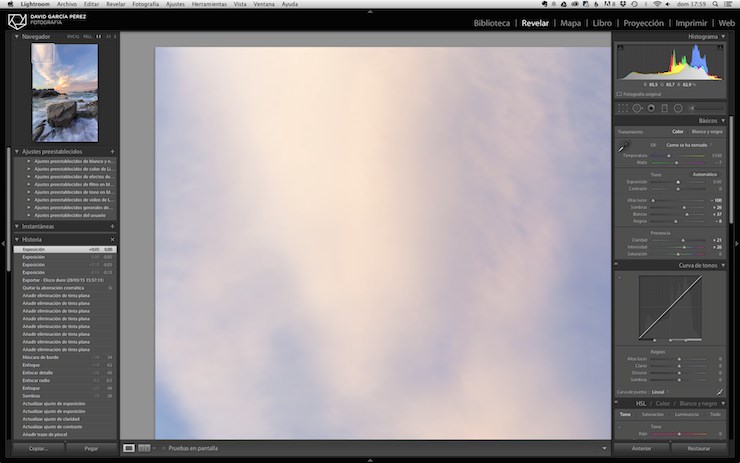
Vemos que tenemos una pequeña zona rectangular de imagen mostrada. Si pulsamos “Página siguiente” veremos como ese cuadrado se desplaza a la siguiente región hacia abajo:
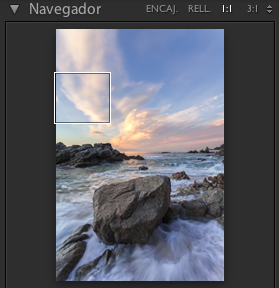
La división que hace Lightroom no es proporcional al tamaño de la imagen (intentará mostrar lo máximo que pueda en la pantalla a zoom 1:1), cuando llega al final, simplemente mostrará lo que faltaba por mostrar:
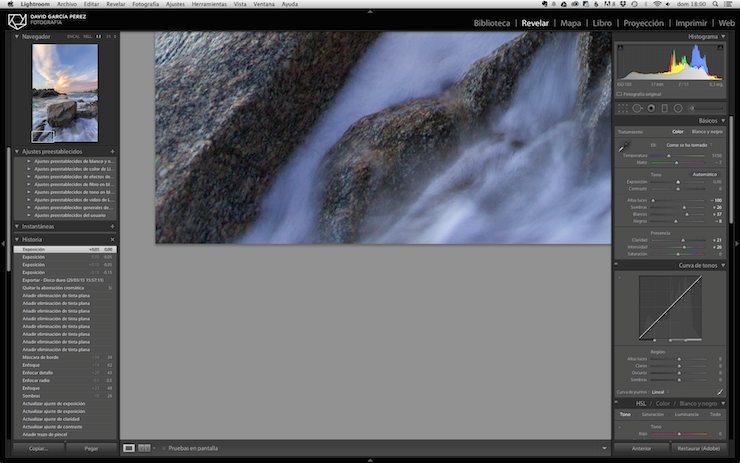
En este punto, si volvemos a pulsar la tecla de “Página siguiente” (Combinación de teclas en mac), la zona de zoom se desplazará de nuevo arriba y se dedicará a recorrer la siguiente columna imaginaria:


Así poco a poco iremos recorriendo todas las zonas de la imagen, y combinándolo con lo mostrado en el vídeo, ya no hay excusa para tener manchas del sensor en una imagen.



muy bueno pero no me sirvio de nada por q no necesitaba ejemplos